


  |  | ||
Diese Funktion dient zum Lochen von Kopien.
![]()
Mit dem 4-Loch-Lochertyp kann nur im 4-Loch-Format gelocht werden.
Sie können Lochen nicht mit Z-Falz festlegen.
2 Löcher
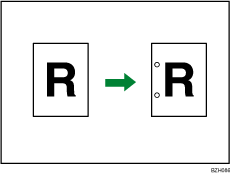
4 Löcher
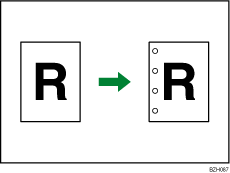
Vorlagenausrichtung und Lochungspositionen
Legen Sie die Vorlagen in den ADF in der normalen Leseausrichtung. Beim Auflegen der Vorlage auf das Vorlagenglas behalten Sie dieselbe Ausrichtung bei, legen Sie aber die Vorlage mit der Bildseite nach unten ein.
Die Vorlagenausrichtung und die Lochungspositionen stehen in folgender Beziehung zueinander:
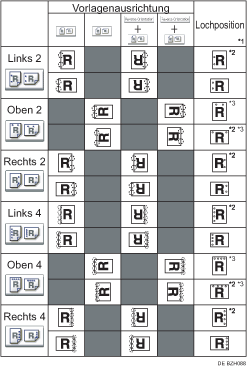
*1 Die obige Tabelle zeigt Lochungspositionen. Die gelochten Blätter werden möglicherweise nicht in der in dieser Tabelle dargestellten Ausrichtung ausgebeben.
*2 Sie können nicht an dieser Position lochen, wenn Sie auf die folgenden Papierformate kopieren: A3, B4 JIS, 11 × 17, 81/2 × 14, 8 × 13, 81/2 × 13, 81/4 × 13
*3 Wenn Sie an dieser Position lochen möchten, wählen Sie "Unlesbare Ausrichtung" in Vorlagenausrichtung, und wählen Sie dann Oben 2 oder Oben 4.
Drücken Sie auf [Ausgabe/Funktion Benutz.def./Finish.].
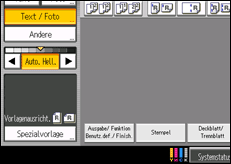
Drücken Sie [Finisher].
Wählen Sie eine der Lochungspositionen.
Drücken Sie auf [OK].
Die Anzahl der Kopien über die Zehnertastatur eingeben.
Legen Sie die Vorlagen ein, und drücken Sie dann die Taste [Start].
![]()
Sie können die auf der Standardanzeige angezeigten Lochungspositionen unter Eing. / Ausg. im Anwenderprogramm ändern. Sie können Lochungspositionen außerdem in der Registerkarte [Finisher] registrieren. Zur Auswahl einer nicht in der Standardanzeige angezeigten Heftposition müssen Sie eine dieser Einstellungen festlegen. Für nähere Informationen siehe Eingabe/Ausgabe.
Einzelheiten zu den Papierformaten und Gewichtangaben, die gelocht werden können, finden Sie in "Über dieses Gerät".
Beginnen Sie beim Auflegen einer Vorlage auf das Vorlagenglas mit der ersten zu kopierenden Seite. Beim Einlegen der Vorlagen in den ADF legen Sie die erste Seite ganz oben auf.
Bei Verwenden der Funktion Lochen und Kombination, Doppelkopie oder Autom. Reprofaktor kann aufgrund der Ausrichtung der Vorlage und des Kopierpapiers die Meldung “Konflikt Vorlage und Papierausrichtung für Lochermodus. Lochermodus abbr. oder Papierausr. in Mag. ändern.” angezeigt werden. In diesem Fall ändern Sie die Ausrichtung des Kopierpapiers.
Da jede Kopie gelocht wird, können die Lochpositionen geringfügig voneinander abweichen.